怎么看是不是5gwifi win10怎样判断电脑是否支持5G WiFi无线网
时间:2024-01-31 来源:互联网 浏览量:
如今随着科技的不断进步和网络的快速发展,5G WiFi无线网已经成为了人们日常生活中不可或缺的一部分,对于许多用户来说,他们可能会面临一个问题:如何判断自己的电脑是否支持5G WiFi无线网?特别是在使用Win10系统的情况下,更需要找到一个准确的判断方法。本文将会详细探讨如何判断电脑是否支持5G WiFi无线网,并为大家提供一些实用的方法和技巧。无论你是为了提升网络速度还是为了满足更高的网络需求,都可以通过本文来了解如何判断电脑是否支持5G WiFi无线网,并做出相应的调整和优化。
具体步骤:
1.右键单击【此电脑】,在右键菜单中单击选中【属性】选项。
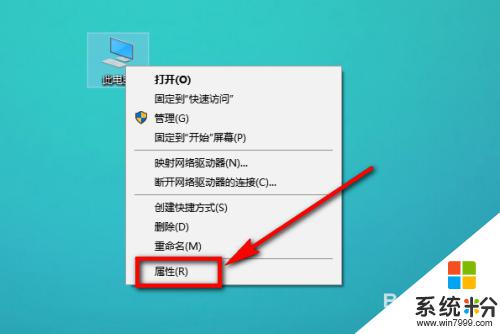
2.然后在属性页面的左侧列表中单击【设备管理器】。
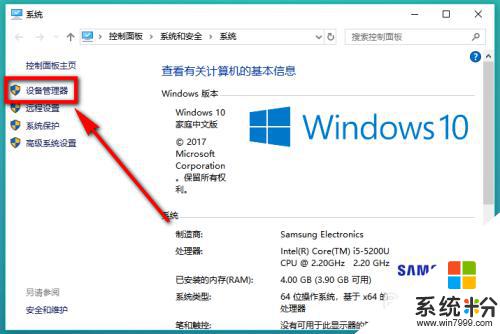
3.接着我们就能看到下图的页面了,在页面图示位置单击选择【网络适配器】。
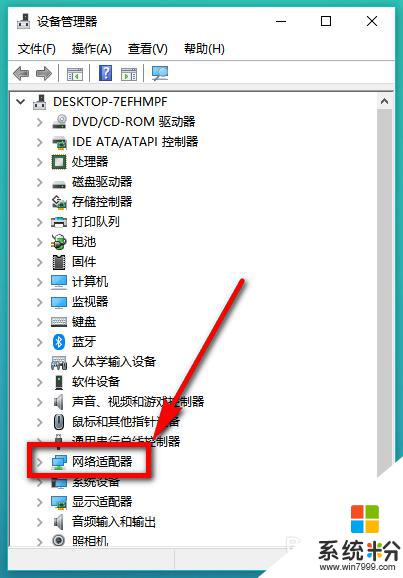
4.展开网络适配器以后,在列表中选中你的无线网卡后。单击鼠标右键,在右键列表中点击【属性】,如图所示。
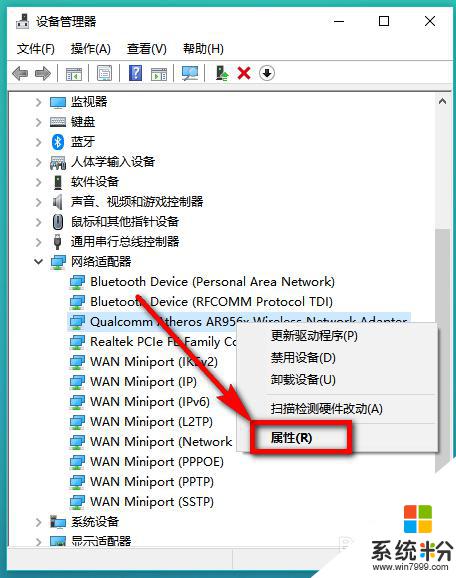
5.进入到无线网卡属性页面后,在页面上方的选项卡中点击【高级】选项。
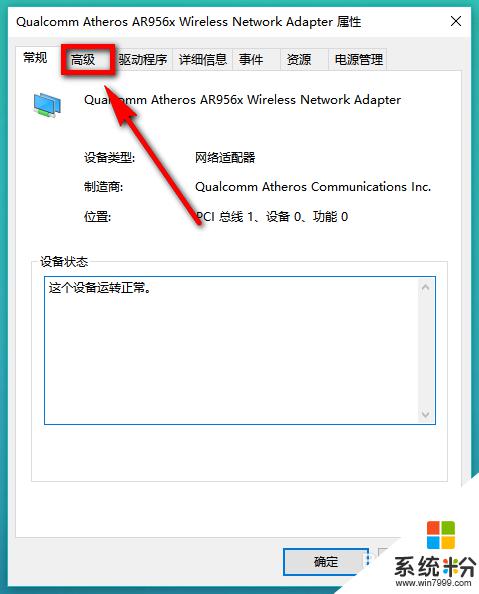
6.然后在属性窗口中查看无线协议标准是什么样的,我的电脑是802.11b,则表示不支持5g,如果是802.11g也表示不支持5g。如果你的电脑是802.11a或者是802.11ac,则说明是支持5g的。
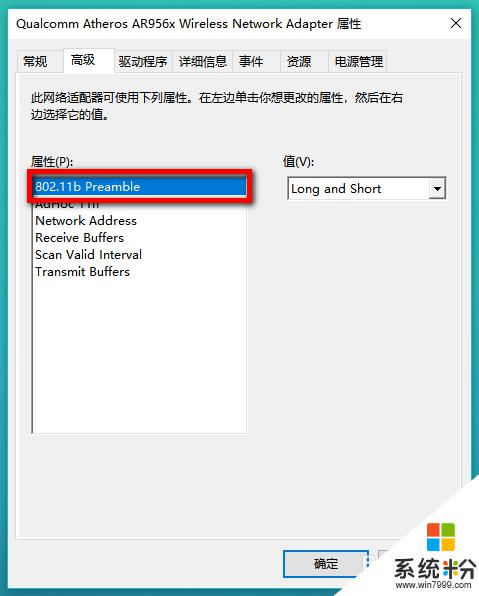
以上就是判断是否为5G WiFi的全部内容,如果有不清楚的用户可以参考以上小编的步骤进行操作,希望能对大家有所帮助。
我要分享:
相关教程
- ·怎么判断win10是不是正版?通过水印判断win10是否正版的方法
- ·如何查看电脑windows是否激活 如何判断Win10系统是否永久激活
- ·查看win10是不是永久激活 如何判断Win10系统是否已被激活
- ·Win10下怎么查看显卡是否支持Driectx12?查询方法分享
- ·Win10系统如何查看显卡是否支持DirectX 12?
- ·怎样查看Win10系统是否为正版系统 判断Win10系统是否为正版系统的方法有哪些
- ·桌面文件放在d盘 Win10系统电脑怎么将所有桌面文件都保存到D盘
- ·管理员账户怎么登陆 Win10系统如何登录管理员账户
- ·电脑盖上后黑屏不能唤醒怎么办 win10黑屏睡眠后无法唤醒怎么办
- ·电脑上如何查看显卡配置 win10怎么查看电脑显卡配置
win10系统教程推荐
- 1 电脑快捷搜索键是哪个 win10搜索功能的快捷键是什么
- 2 win10系统老是卡死 win10电脑突然卡死怎么办
- 3 w10怎么进入bios界面快捷键 开机按什么键可以进入win10的bios
- 4电脑桌面图标变大怎么恢复正常 WIN10桌面图标突然变大了怎么办
- 5电脑简繁体转换快捷键 Win10自带输入法简繁体切换快捷键修改方法
- 6电脑怎么修复dns Win10 DNS设置异常怎么修复
- 7windows10激活wifi Win10如何连接wifi上网
- 8windows10儿童模式 Win10电脑的儿童模式设置步骤
- 9电脑定时开关机在哪里取消 win10怎么取消定时关机
- 10可以放在电脑桌面的备忘录 win10如何在桌面上放置备忘录
win10系统热门教程
最新win10教程
- 1 桌面文件放在d盘 Win10系统电脑怎么将所有桌面文件都保存到D盘
- 2 管理员账户怎么登陆 Win10系统如何登录管理员账户
- 3 电脑盖上后黑屏不能唤醒怎么办 win10黑屏睡眠后无法唤醒怎么办
- 4电脑上如何查看显卡配置 win10怎么查看电脑显卡配置
- 5电脑的网络在哪里打开 Win10网络发现设置在哪里
- 6怎么卸载电脑上的五笔输入法 Win10怎么关闭五笔输入法
- 7苹果笔记本做了win10系统,怎样恢复原系统 苹果电脑装了windows系统怎么办
- 8电脑快捷搜索键是哪个 win10搜索功能的快捷键是什么
- 9win10 锁屏 壁纸 win10锁屏壁纸设置技巧
- 10win10系统老是卡死 win10电脑突然卡死怎么办
